2025. 3. 19. 11:13ㆍ카테고리 없음
단순한 메모 앱이 아닙니다! 노트 정리, 일정 관리, 데이터베이스 구축, 프로젝트 관리까지! 노션을 제대로 활용하는 법을 알려드립니다.
안녕하세요, 여러분! 노션(Notion)은 단순한 노트 작성 도구를 넘어 올인원(All-in-One) 생산성 도구로 많은 사랑을 받고 있습니다. 하지만 처음 사용하려면 다양한 기능 때문에 막막함을 느낄 수도 있죠.
이 글에서는 노션의 기본 기능부터 고급 활용법까지 차근차근 알려드리겠습니다. 노션을 처음 접한 초보자부터 업무와 프로젝트 관리를 원하는 전문가까지 모두 활용할 수 있는 내용을 담았으니 끝까지 읽어보세요!
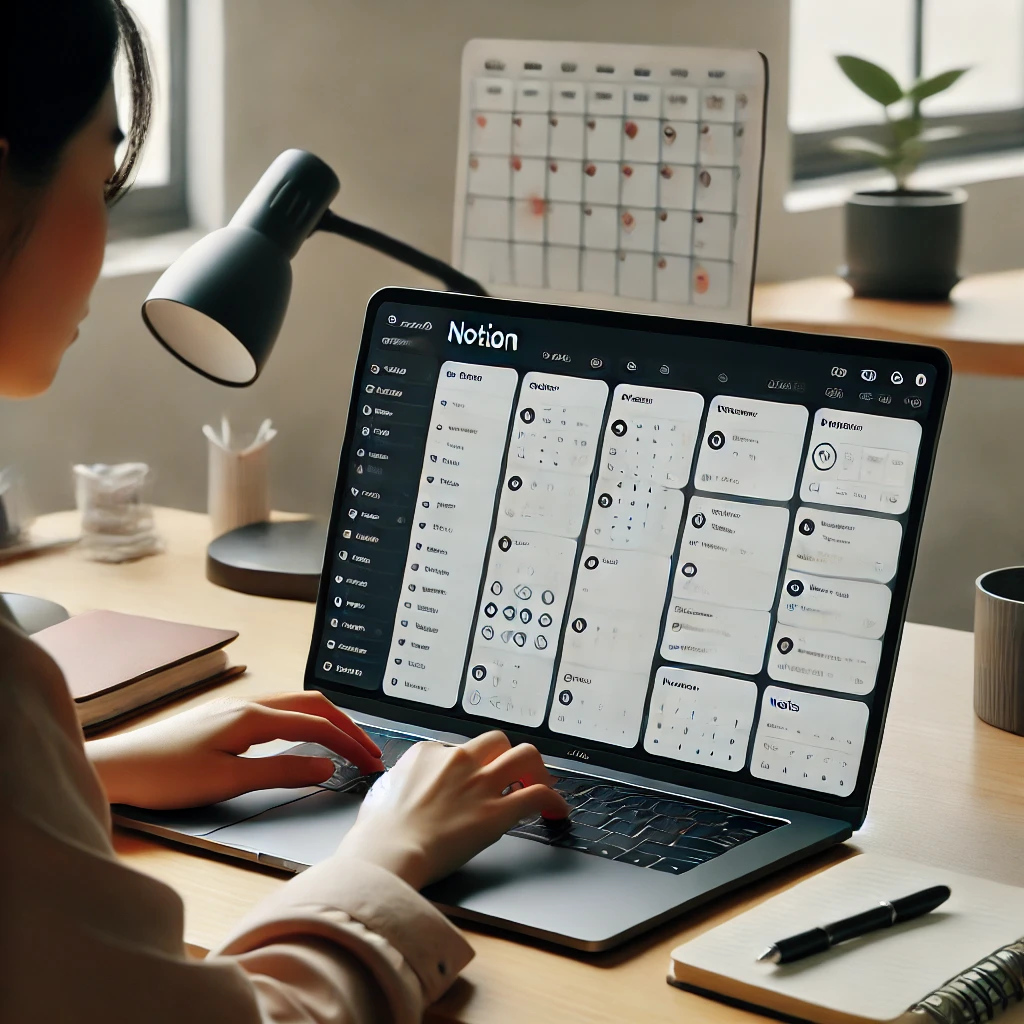

목차
노션을 활용해야 하는 이유
노션은 단순한 메모 앱이 아닙니다. 노트 정리, 일정 관리, 데이터베이스 구축, 프로젝트 관리까지 가능한 강력한 생산성 도구입니다. 다음과 같은 이유로 많은 사람들이 노션을 적극 활용하고 있습니다.
- 올인원(All-in-One) 도구 – 메모, 일정, 프로젝트 관리, 데이터 정리를 한 곳에서 해결 가능
- 강력한 커스터마이징 – 원하는 대로 페이지를 설계하여 맞춤형 워크스페이스 구성 가능
- 협업 기능 지원 – 팀원과 공동 편집 및 프로젝트 진행 가능
- 클라우드 기반 – PC, 스마트폰, 태블릿 어디서든 접근 가능
- 템플릿 활용 가능 – 미리 만들어진 템플릿으로 쉽게 시작 가능
노션의 기본 개념과 인터페이스 이해하기
노션은 블록 기반(Block-based) 시스템을 사용합니다. 즉, 모든 내용(텍스트, 이미지, 테이블 등)은 하나의 블록으로 구성되며, 이를 조합하여 원하는 형태로 문서를 만들 수 있습니다.
📌 노션 인터페이스 주요 구성 요소
- 사이드바(Sidebar) – 페이지 및 데이터베이스 목록을 볼 수 있음
- 페이지(Page) – 노션에서 가장 기본이 되는 문서 단위
- 블록(Block) – 텍스트, 체크리스트, 테이블, 이미지 등 콘텐츠를 구성하는 단위
- 데이터베이스(Database) – 목록, 표, 캘린더 등의 형태로 데이터를 정리할 수 있음
노션 기본 사용법
📌 1. 페이지(Page) 만들기
노션에서 페이지는 기본 단위입니다. 새로운 노트를 만들거나 프로젝트를 관리할 때 활용할 수 있습니다.
- 사이드바에서 "New Page" 클릭
- 페이지 제목 입력 후 원하는 내용 작성
- "/" 키를 입력하여 다양한 블록 추가 (텍스트, 목록, 이미지 등)
📌 2. 블록(Block) 사용하기
노션의 모든 콘텐츠는 블록으로 이루어져 있으며, 다양한 형식으로 변환할 수 있습니다.
| 명령어 | 설명 |
|---|---|
| /text | 일반 텍스트 입력 |
| /heading 1 | 제목 (큰 글씨) 입력 |
| /to-do | 체크리스트 생성 |
| /table | 표(Table) 생성 |
| /image | 이미지 삽입 |
| /embed | 유튜브 영상, 구글 문서 등 외부 콘텐츠 삽입 |
➡️ Tip: 블록을 드래그하면 위치를 변경할 수 있습니다.
개인 생산성을 높이는 노션 활용법
📌 할 일 관리 (To-Do List)
노션의 체크박스 기능을 이용해 간단한 할 일 목록을 만들 수 있습니다.
- /to-do 입력하여 체크박스 생성
- 각 작업에 긴급도 또는 우선순위 태그 추가
- 완료된 작업은 체크하고 색상을 변경하여 가시성을 높이기
📌 일정 및 목표 관리
노션의 캘린더 뷰(Calendar View)를 활용하면 일정 관리가 가능합니다.
- "/table" 입력하여 새로운 테이블 생성
- 날짜 속성(Property) 추가하여 일정 입력
- 캘린더(Calendar) 뷰로 변경하여 한눈에 보기 편하게 정리
업무 및 프로젝트 관리를 위한 노션 활용법
📌 프로젝트 관리 (Kanban 보드)
노션의 Kanban 보드(칸반 보드) 기능을 활용하면 업무 진행 상황을 쉽게 정리할 수 있습니다.
- "/board" 입력하여 새로운 보드 생성
- 상태(Status) 속성 추가 (예: "해야 할 일", "진행 중", "완료")
- 각 작업을 카드로 추가하고, 진행 상황에 따라 이동
📌 회의록 및 문서 정리
노션을 사용하면 회의록을 효과적으로 정리할 수 있습니다.
- "/template"을 입력하여 회의록 템플릿 선택
- 회의 날짜, 참석자, 주요 논의 사항, 액션 아이템 정리
- 팀원들과 공유하여 실시간 편집 가능
고급 기능 및 데이터베이스 활용법
📌 데이터베이스(Database) 활용
노션의 데이터베이스 기능을 사용하면 복잡한 정보도 체계적으로 정리할 수 있습니다.
- "/table" 입력하여 새로운 데이터베이스 생성
- 각 항목에 필요한 속성(Property) 추가 (예: 날짜, 태그, 담당자 등)
- List, Table, Gallery, Board, Calendar 뷰 활용하여 정리
📌 노션과 외부 서비스 연동
노션은 다양한 외부 서비스와 연동이 가능합니다.
- Google Calendar – 일정 관리 연동
- Slack – 팀 협업 알림 연동
- Zapier – 자동화 기능 설정 가능
➡️ Tip: "/embed"를 활용하여 구글 문서, 유튜브 영상 등을 삽입할 수 있습니다.
노션 활용 꿀팁 & 추천 템플릿
📌 노션 활용 꿀팁
- 단축키 활용 –
Ctrl + Shift + L(다크 모드 전환),Ctrl + P(빠른 검색) - 템플릿 사용 – 무료 제공 템플릿을 활용하면 빠르게 문서를 정리할 수 있음
- 페이지 링크 활용 – 관련된 페이지를 서로 연결하여 빠르게 이동 가능
📌 추천 템플릿 목록
- 할 일 관리 템플릿 – 개인 할 일 체크리스트
- 업무 프로젝트 관리 템플릿 – 팀 프로젝트 진행 상황 정리
- 독서 기록 템플릿 – 읽은 책 정리 및 리뷰 작성
- 가계부 템플릿 – 지출 내역 관리
- 블로그 & 콘텐츠 기획 템플릿 – 블로그 글 작성 및 SNS 일정 정리
노션은 단순한 메모 앱이 아니라 개인 및 팀의 생산성을 극대화할 수 있는 강력한 도구입니다.
처음에는 기능이 많아 어려울 수 있지만, 기본적인 노트 작성부터 시작하여 점점 활용도를 높여가면 노션을 완전히 마스터할 수 있습니다. 노션을 활용하여 더 체계적이고, 효율적인 일상과 업무 환경을 만들어 보세요!


자주 묻는 질문 (FAQ)
네, 노션은 기본적으로 무료로 사용할 수 있습니다. 다만 팀 기능, 고급 권한 관리, 더 많은 저장 공간이 필요한 경우 유료 플랜을 이용해야 합니다.
네, 노션은 팀 협업 기능을 제공합니다. 여러 사용자가 한 페이지를 동시에 편집할 수 있으며, 권한 설정을 통해 수정 가능 여부를 조정할 수 있습니다.
노션은 클라우드 기반 서비스로 암호화된 데이터 저장을 지원합니다. 하지만 중요한 데이터는 백업해 두는 것이 좋습니다.
네, 노션은 iOS 및 안드로이드 앱을 제공하며, PC와 동기화되어 어디서든 동일한 데이터를 확인할 수 있습니다.
